El Informe de Progreso del Plan de Aprendizaje muestra las actividades completas e incompletas de los usuarios para uno o más Planes de Aprendizaje. Este artículo lo guía a través de las diferentes opciones de filtro y columna disponibles en este informe. Para obtener instrucciones sobre cómo navegar por los informes SMART, consulte Uso de informes inteligentes.
En este artículo:
Cómo acceder a este reporte
Opciones de filtros
Configuración de las columnas
Programar reportes
Guardar, ver y descargar reporte
Cómo acceder a este reporte
- Iniciar sesión en Alchemy Manager
- Vaya a Reportes y seleccione Ejecutar reportes
- Seleccione Informe de progreso del plan de aprendizaje SMART de la lista
Opciones de filtro específicas del informe SMART sobre el progreso del plan de aprendizaje
Una vez realizadas las personalizaciones deseadas, haga clic en ACTUALIZAR en la parte inferior. El reporte se actualizará en función de los filtros seleccionados y el cajón de ajustes se cerrará automáticamente.
- Seleccione el/los plan(es) de aprendizaje y haga clic en APLICAR para guardar sus selecciones.
- Cambie el intervalo de fechas de vencimiento del Plan de formación si desea ver el progreso dentro de un intervalo específico.
- Seleccione los Planes de Aprendizaje de Asignación Rápida en los filtros para ver y seleccionar Planes de Aprendizaje de Asignación Rápida.
- Para las siguientes opciones, simplemente marque o desmarque las casillas:
- Mostrar planes retirados incluirá cualquier plan de aprendizaje que haya sido retirado.
- Mostrar futuras suscripciones
- incluirá los planes de aprendizaje que aún no estén activos ese día.
- Mostrar Usuarios archivados mostrará cualquier usuario que haya sido archivado.
- Ocultar usuarios no validados no mostrará los usuarios que estén en la lista Usuarios validados (Reproductor).
- El Estado de finalización del plan de usuario sólo mostrará los usuarios con el estado seleccionado en el plan de aprendizaje; por defecto, todos los usuarios aparecerán en el informe, independientemente del estado, a menos que se seleccione.
- Por defecto, el Estado de la actividad sólo mostrará las actividades en el estado seleccionado; todas aparecerán en el informe, independientemente del estado, a menos que se seleccionen.
- Seleccione el lugar de trabajo de los registros del Plan de aprendizaje que se van a recuperar (se pueden seleccionar varios lugares de trabajo) y haga clic en APLICAR para guardar sus selecciones.
- Por defecto, aparecerán todos los sitios de trabajo de los que sea administrador, a menos que se seleccione específicamente.
- Seleccione grupos específicos para ver solo los usuarios asignados al Plan de aprendizaje de los grupos seleccionados, haga clic en APLICAR para guardar sus selecciones.
- Puede seleccionar los grupos para los que tiene acceso de administrador.
- Seleccione Supervisor para ver los usuarios supervisados por el supervisor seleccionado, haga clic en APLICAR para guardar sus selecciones.
- Una vez que esté satisfecho con los filtros ajustados, haga clic en ACTUALIZAR en la parte inferior. El informe se actualizará con los filtros y columnas actualizados, con el panel de configuración cerrado.
- Por defecto, cuando no se realizan selecciones, el botón Actualizar estará inactivo y de color gris; una vez realizadas las selecciones, estará activo y de color azul.
|
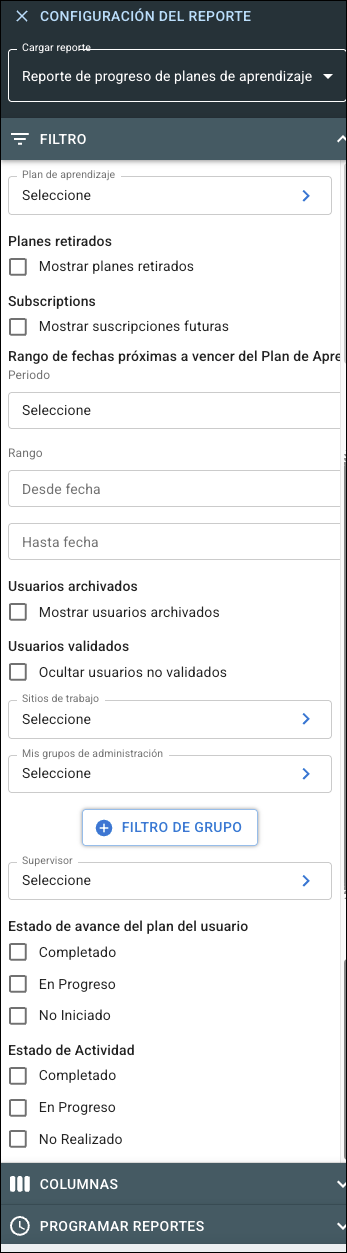 |
Ajustes de columna
Para obtener descripciones detalladas de cada columna, consulte nuestro artículo Descripciones de las columnas del reporte. Una vez que haya realizado las personalizaciones deseadas, haga clic en ACTUALIZAR en la parte inferior. El reporte se actualizará con los nuevos filtros y columnas, y el cajón de configuraciones se cerrará automáticamente.
Columnas disponibles
Aquí tiene una lista de columnas que puede elegir para el Informe SMART del Progreso del Plan de Aprendizaje:
- Título del plan de aprendizaje
|
|
|
|
|
|
|
|
- Fecha de Activación del Usuario
|
- Progreso del plan de usuario
|
|
|
|
- Estado de avance del plan del usuario
|
- Fecha del crédito del plan
|
|
|
- Nombre completo del usuario
|
|
- Código de la actividad (Código del curso)
|
|
- Identificación del usuario
|
- Nombre completo del facilitador
|
|
|
|
|
|
|
|
|
|
|
|
- ID de usuario del facilitador
|
|
|
|
- Fecha de inicio de la formación
|
|
|
|
- Correo electrónico del usuario
|
- Fecha de finalización de la formación
|
|
|
|
- Grupos de usuarios filtrados
|
|
|
Programar reportes
Para obtener instrucciones sobre la programación de reportes, consulte nuestro artículo sobre Programación de reportes.
Guardar, ver y descargar el reporte
Para obtener instrucciones sobre cómo guardar, visualizar y descargar reportes, consulte nuestro artículo sobre cómo guardar, ver y descargar reportes.